학습분석 프로젝트를 진행하고 있습니다. 정확하게 이야기하면 학습분석은 아닙니다만, 향후 학습분석으로 확장하기 위한 기초 데이터 분석 작업을 위한 프로젝트이기 때문에 학습분석 프로젝트라고 이야기할 수 있겠습니다.
학습분석이 거대하고 거창할 필요는 없습니다. 아주 기초적인 수치에 대한 개념과 기초 통계 그리고 엑셀만 잘 활용해도 충분히 학습분석을 할 수 있습니다. 어떤 관점에서 학습데이터를 보느냐에 따라 쉽게 접근할 수도 있고, 기술을 활용할 수도 있습니다. 저는 고급 기술을 적용할 수 있는 스킬이 부족하기 때문에 최대한 간편하면서도 쉽게 분석할 수 있는 방법을 찾고 있습니다.
저는 학습분석 후 이를 시각화하는 보고서를 만들어야 합니다. 엑셀을 사용해서 만들 수도 있겠으나 조금 새로운 방법을 적용해 보고 싶어 데이터 분석 및 시각화 도구를 활용했습니다. 데이터 시각화 도구를 BI(Business Intellegence)라고 부릅니다. 비즈니스에 통찰력을 제공하기 위해 데이터를 활용하는 도구라는 의미에서 BI라고 사용하는 것 같네요.
태블로, 파인리포트, 파워BI 등이 많이 사용하는 데이터 분석 도구인 것 같습니다. 태블로는 체험해 볼 수 있는 경로가 없어서 일단 파인리포트와 파워BI를 살펴보았습니다. 개인적인 성향과 제가 스터디할 수 있는 시간과 역량을 감안해서 파워BI를 선택했습니다. 파인리포트는 사용성이 상당히 복잡해 보였고, 가격체계도 별도로 문의를 해야했습니다. 반면에 파인BI는 구독모델로 비교적 저렴하게 활용할 수 있는 장점이 있습니다. 대부분의 기능은 무료로 사용할 수 있고 보고서를 공유하거나 기본 차트 이외의 추가 차트를 추가하는 기능 등은 유료입니다.

샘플데이터를 로드해 보겠습니다. 파워비아이의 화면에서 '샘플 데이터 세트 체험' 메뉴를 클릭하면 됩니다. 샘플 데이터를 불러오면 체크한 후 로드합니다.
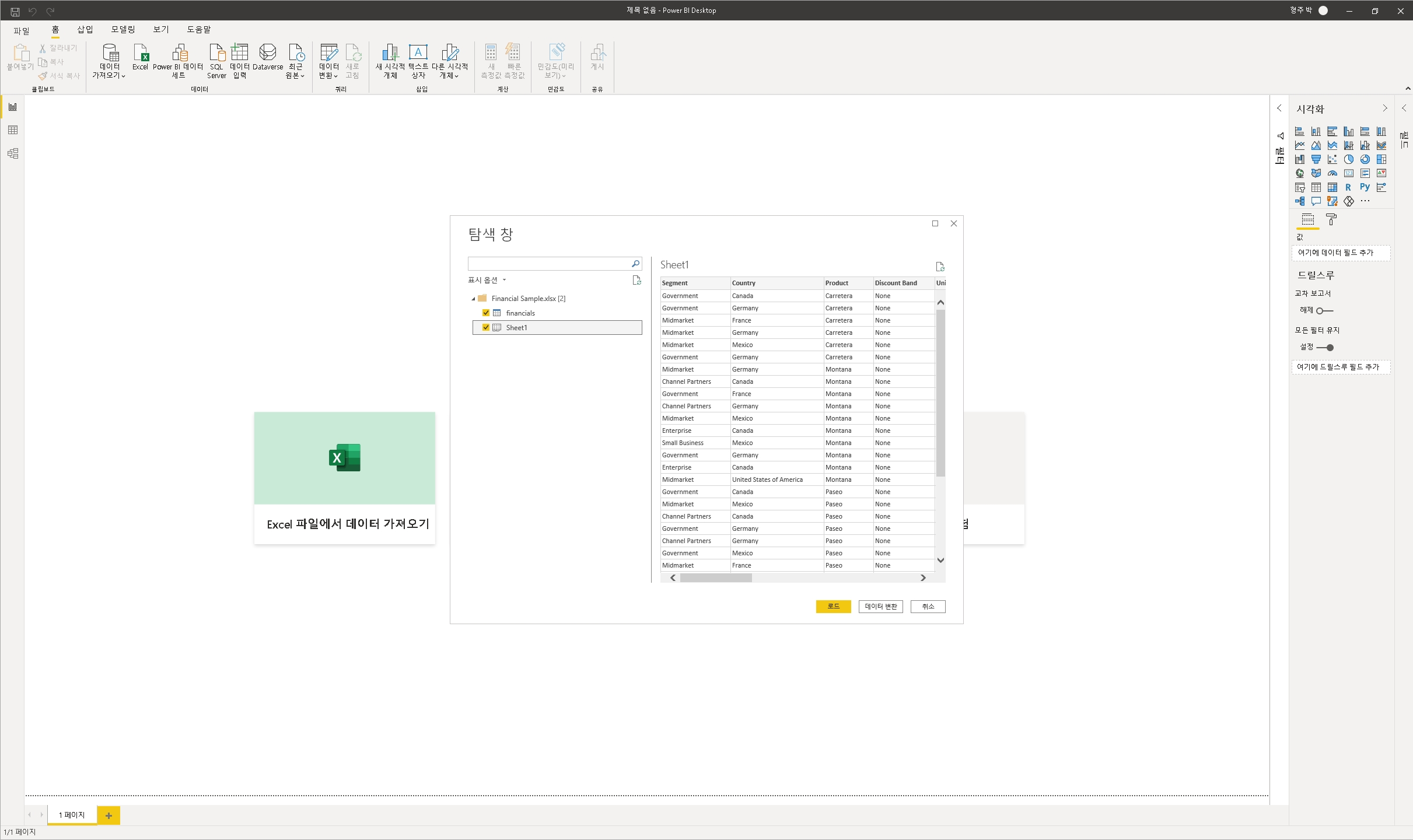
오른쪽 필드라고 하는 영역에 샘플 데이터가 배치됩니다.
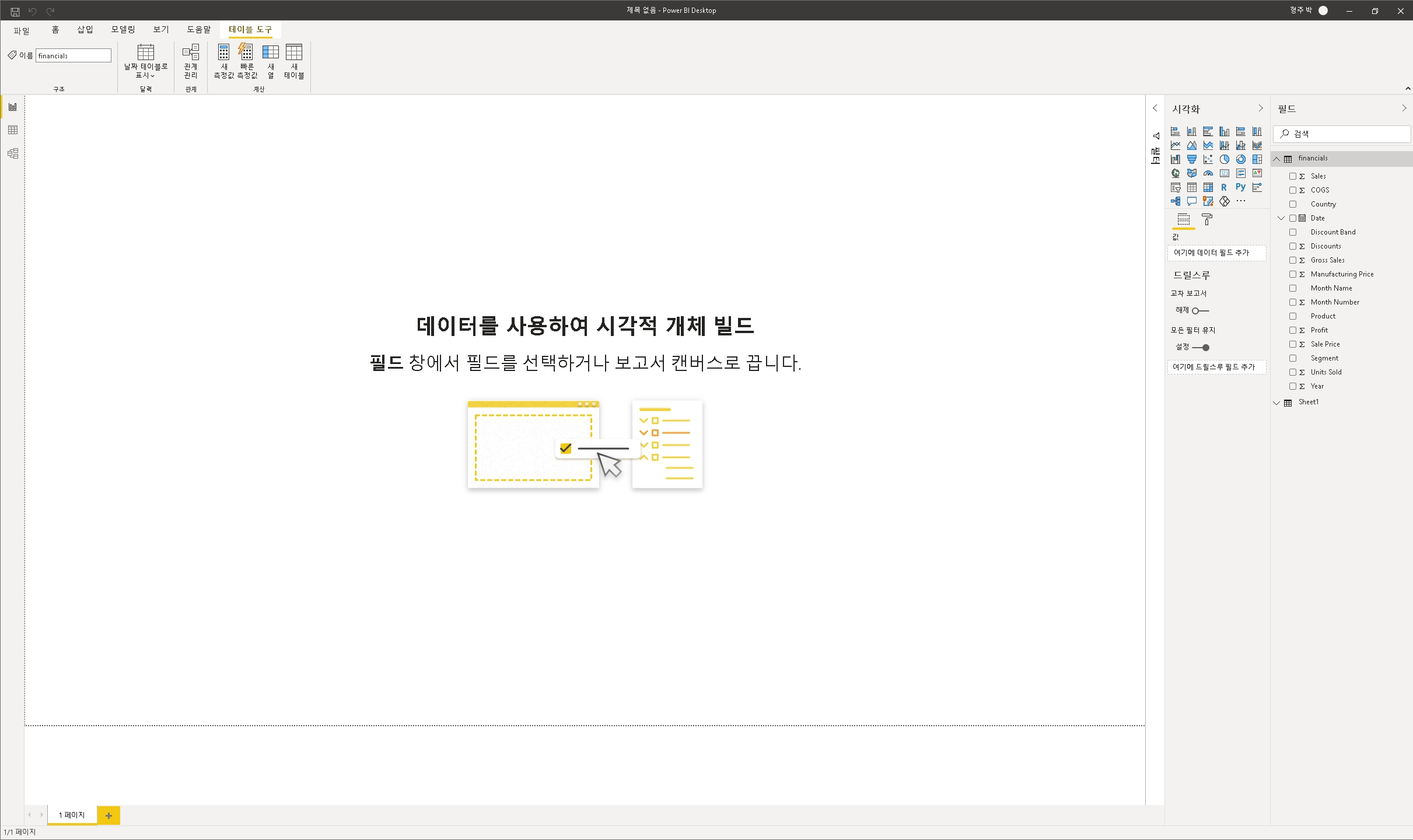
샘플 데이터를 선택한 후 드래그하여 왼쪽 영역에 놓습니다. 그러면 그래프가 그려지고 차트 종류를 바꾸면 바로 적용됩니다.

시각화는 매우 중요합니다. 표 형식으로 되어 있는 숫자로 파악하기 어려운 흐름과 맥락을 시각화를 통해 얻을 수 있습니다. 데이터를 적절하게 시각화하여 다른 사람이 이해할 수 있는 방법으로 변환하는 것이 학습분석에서도 중요합니다. 파워비아이의 다양한 기능을 탐색하면서 학습분석의 물꼬를 터보고 싶습니다. 샘플 데이터를 만들어서 하나씩 알아보는 강좌도 만들어 봐야겠습니다.



